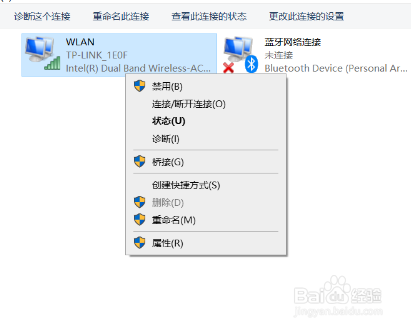1、第一步,我们首先检查我们电脑有没有安装无线网卡驱动。右击此电脑,点击管理。
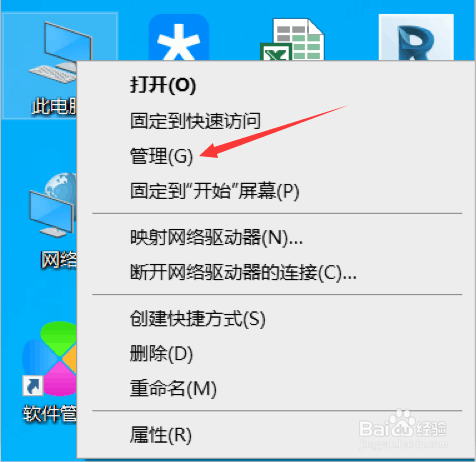
2、第二步,我们点击设备管理器,再点击设备管理器下方的网络适配器。
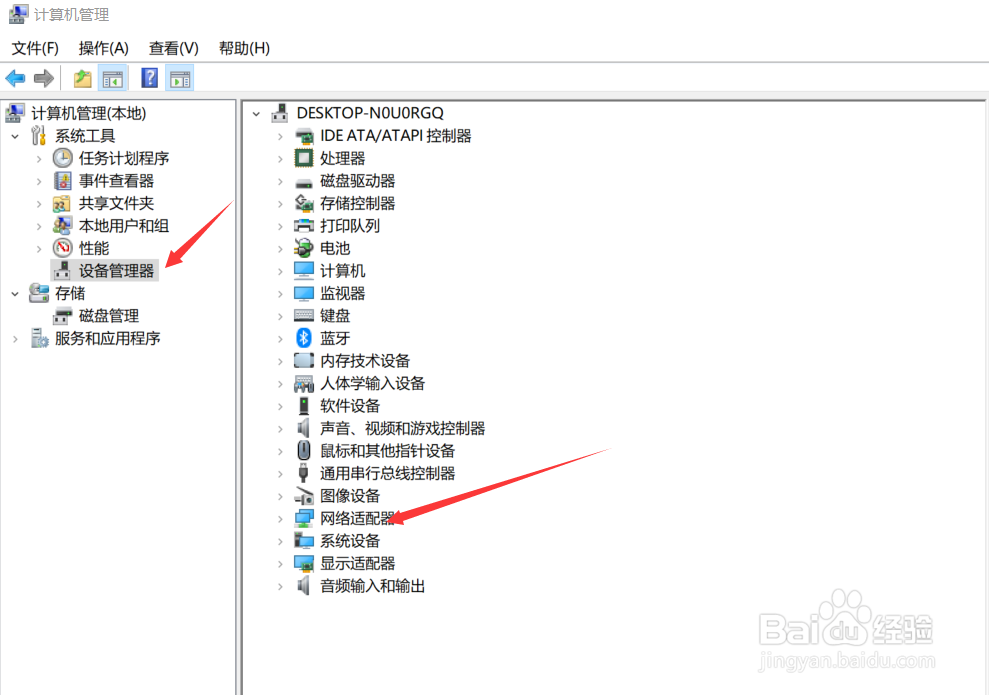
3、第三步,如果已经安装无线网卡驱动就会有显示(wireless),如果没有无线网卡驱动就安装无线网卡驱动。
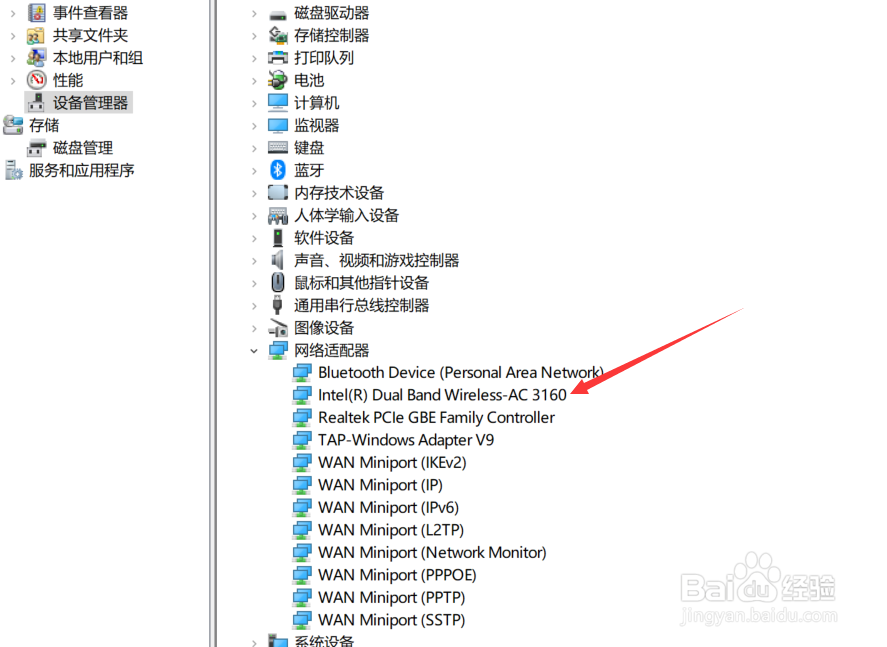
4、第四步,我们点击计算机管理中服务与应用程序中的服务。
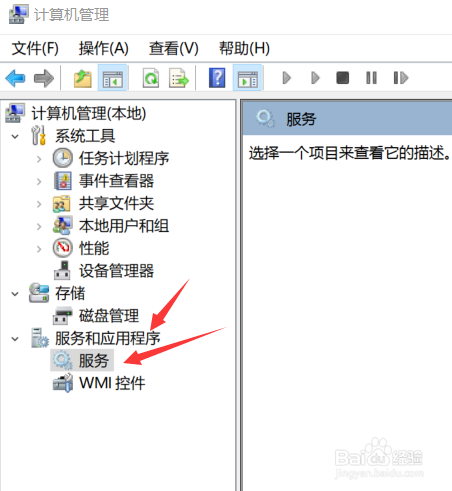
5、第五步,我们在服务中找到WLAN AutoConfig。
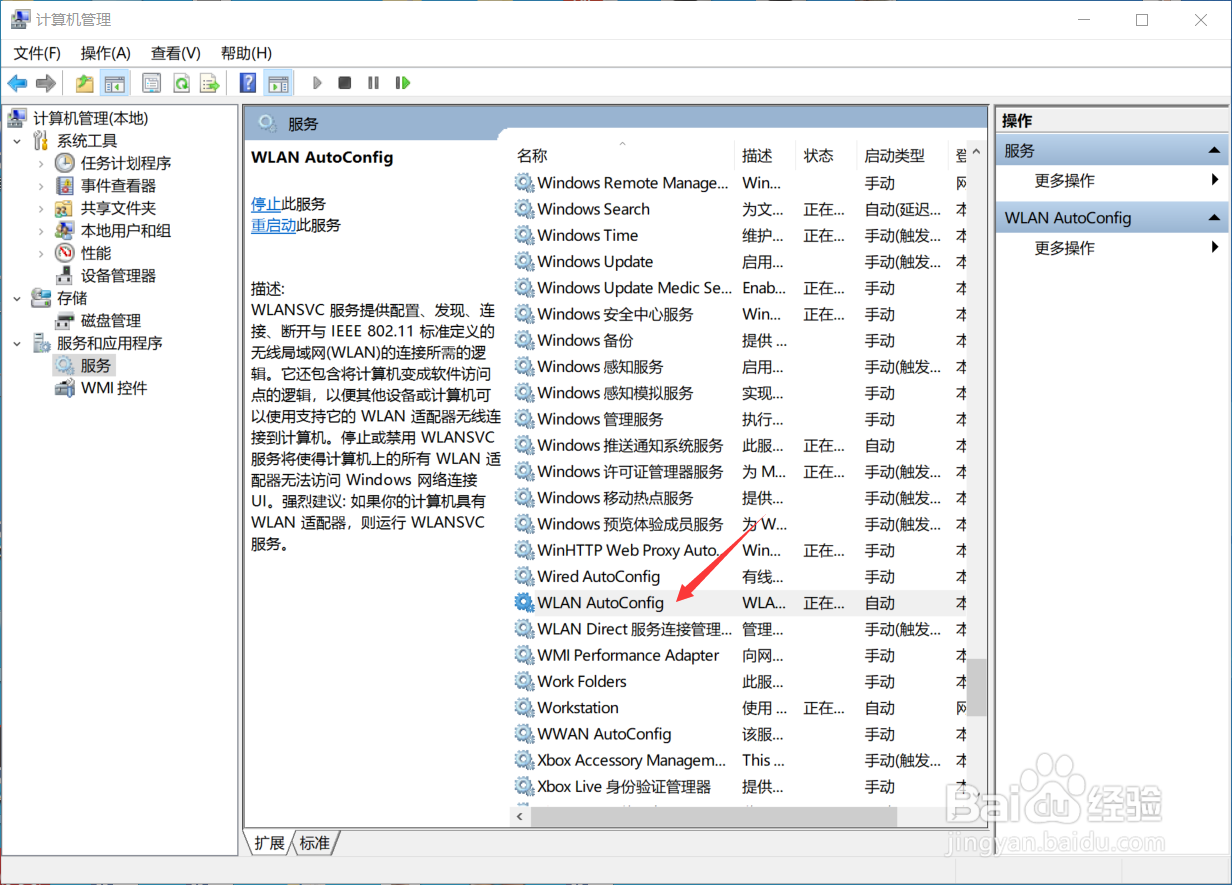
6、第六步,我们双击WLAN AutoConfig,启动类型选择自动,点击启动,点击确定。
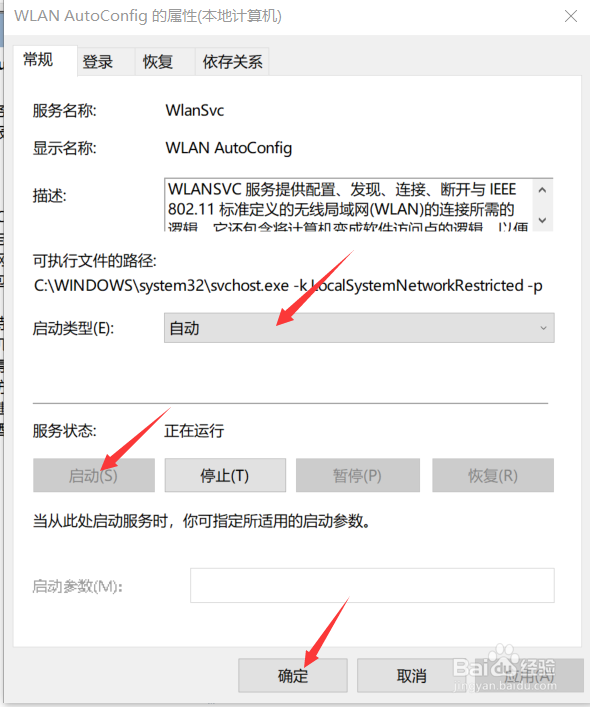
7、第七步,我们打开控制面板,点击查看网络状态和任务。
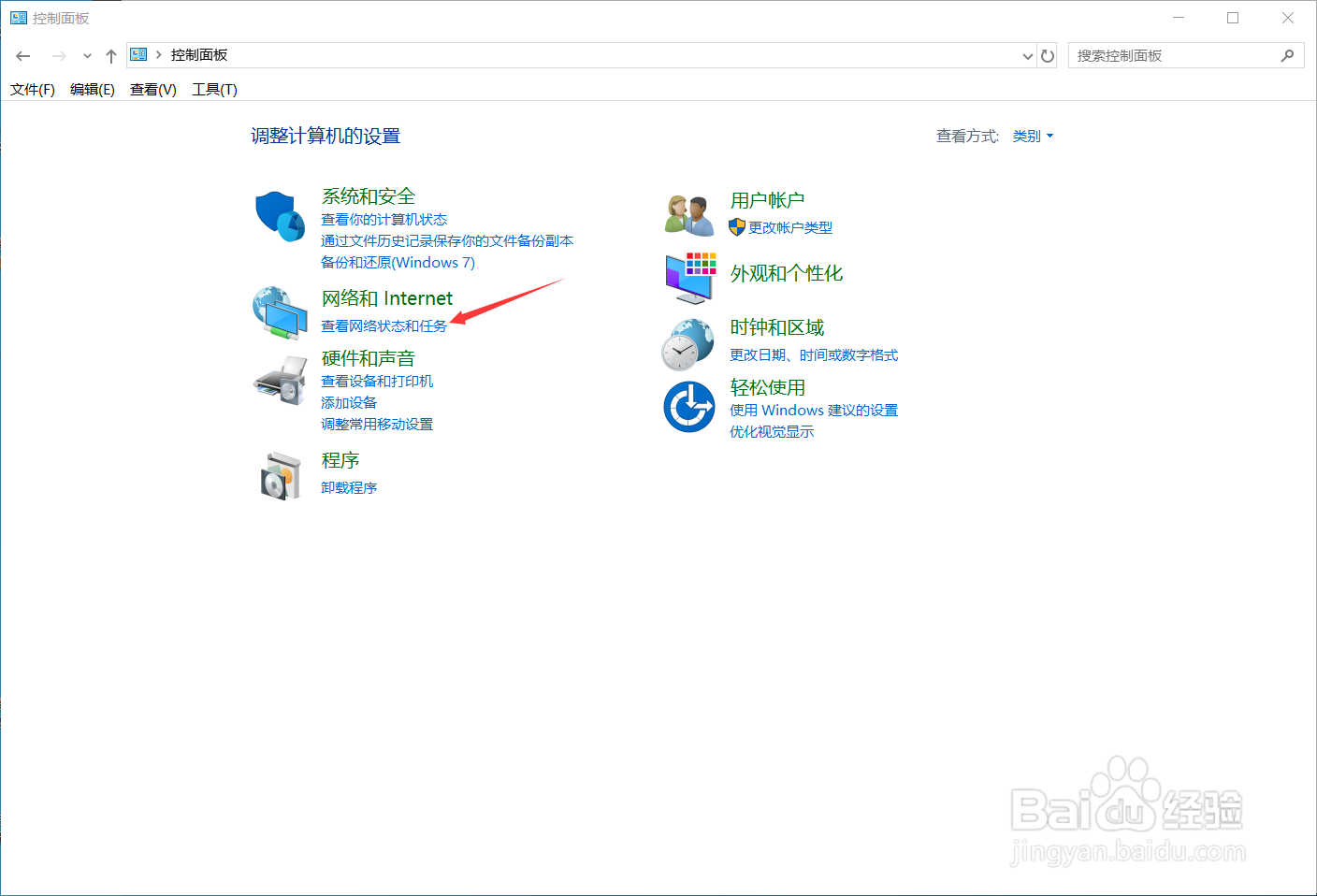
8、第八步,我们打开之后,点击更改适配器设置。
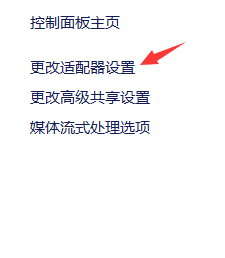
9、第九步,如果WLAN禁用,我们启动WLAN